
Mục lục:
- Tác giả John Day [email protected].
- Public 2024-01-30 13:34.
- Sửa đổi lần cuối 2025-01-23 15:15.


Sensar el phimmiento en mi uy tín es una de las cosas mas útiles que podemos hacer a la hora de hacer electrónica y de ahorrar energygía en cualquier lugar, ya sea en nuestras casas, en el trabajo, en lugares publico y mas. Por esta razón les traigo este tutorial de como usar un sensor de phimmiento, y poder prender y apagar cualquier cosa cuando el sensor dete que hay phimmiento cerca de el.
Si les gusta este tutorial y quieren ver un poco mas proyectos bởi ủng hộ regalenme un like en mi pagina de facebook:
www.facebook.com/soybioespin
o visiten mi trang / blog:
muchas gracias!:)
Bước 1: Como Lo Consigo?


Lo primero que De de los objetos y la dirección en la que van dirigidos. Nosotros en este tutorial vamos a usar el sensor mas sencillo que survivale:
Un Cảm biến PIR !!!
Bước 2: Como Funciona?
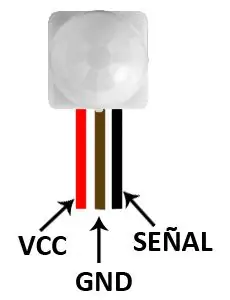

Primero tenemos que conectar el sensor a la corriente.
- Conectamos chân VCC de 5 a 12 Volts.
- Después conectamos el cable o pin de en medio a tierra.
- Dejamos el sensor unos segundos a que se caliber y esta listo para medir las señales.
Este sensor lo que va a hacer es:
- Al Detar phimmiento va a poner su pin de señal en 0 Volts (o tierra).
- Cuando NO phát hiện ningún phimmiento su pin de señal va a ser igual a 5V.
Bước 3: Como Lo Utilizo?
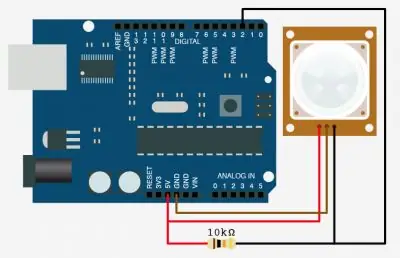
La forma mas fácil en la que podemos effizar el sensor de phimmiento es con arduino, (también lo podemos Pracizar con un contador 555 lo cual explicare en el siguiente paso pues es mas barato). Como podemos ver en la imagen, necesitamos solo una Resistencia de 10KOhms. Conectamos el voltaje a 5V, el pin de en medio a tierra y el pin de señal a 5 volt a través de la Resistencia y a el pin 2 de arduino.
El codigo es el siguiente:
int pirPin = 2; // kỹ thuật số 2 void setup () {
Serial.begin (9600); pinMode (pirPin, INPUT);
}
void loop () {
int pirValor = digitalRead (pirPin);
if (pirValor == LOW)
{
// Si se deto phimmiento
Serial.println ("Movimiento Detectado");
// Espera dos segundos antes de leer otra ves la señal.
chậm trễ (2000);
}
}
Bước 4: Circuito 555 (el Barato)
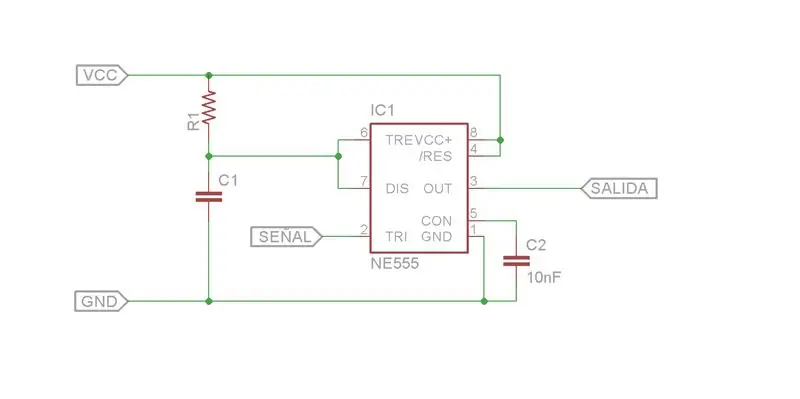
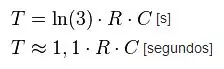
Si no quieres gastar mucho en tu proyecto, y no quieres gastar tu arduino en un sensor de phimmiento. Te entiendo! Puedes sử dụng este mạch dùngizando un 555 para Reduceir costos.
Esta configuración de chip 555 se llama, cấu hình đơn nhất. Pero no se asusten! Lo único que quiere decir esto es que cuando un pin de señal se pone en 0 Volts el chip 555 se enciende por un tiempominado que ustedes elijan.
El tiempo se puede calcular con la công thức agregada en las imagenes.
Por ejemplo:
si ustedes quieren que cada que su cảm biến phát hiện phimmiento alguna cosa se prenda 20 segundo. Y ustedes tienen un tụ de 4.7uF
T = ln (3) * R * C (segundos)
20 = 1,1 * R * 4,7uF
R = 20 / (1,1 * 4,7uF)
R = 3,8KOhms
Ahora ya sabemos que resitencia tenemos que Pracizar y que tụ điện para poder prender 20 segundos algo cuando phát hiện phimmiento.
Bước 5: Controlalo Todo
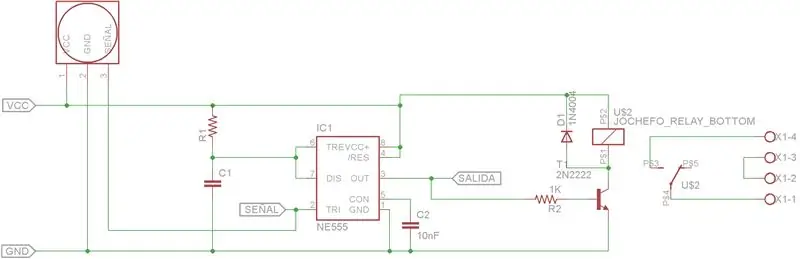
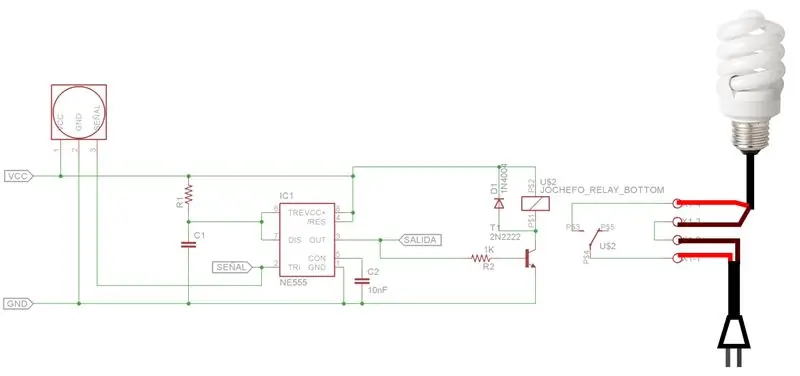
En el paso anterior vimos como prender y apagar la salida de un 555 con el sensor de phimmiento. Pero, como controllo los focos de mi casa? o el tủ lạnh? o lo que biển?
Para esto tenemos que agregar en la salida del 555 un circuito pequeño de un transistor y un dropvador. Después de esto ya podemos controlar cualquier cosa que funcione con 120v o 220v. Como podemos ver en la imagen se conecta en la señal de salida una Resistencia y un transistor y al transistor se le conecta un desvador.
Si quieres saber mas sobre porque se tiene que usar esta configuración lo pueden Consultar en este otro proyecto que subí hace tiempo.
Bước 6: Listo

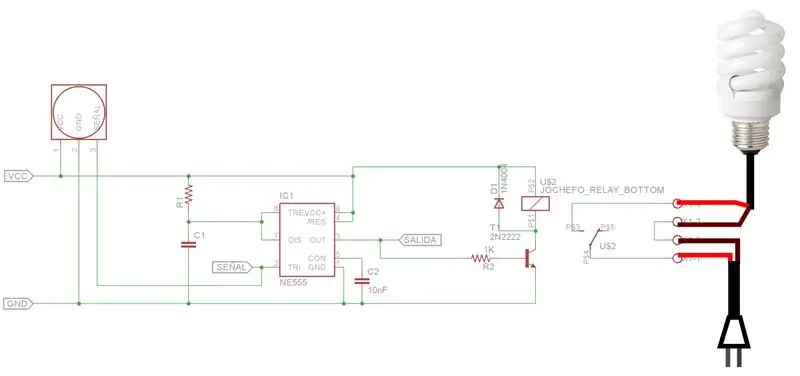
Muchas gracias bởi tomarse el tiempo de leer este tutorial!
Si les gusto y quieren ver mas proyectos y tutoriales en español pueden seguirme en mi pagina de facebook:
www.facebook.com/soybioespin
o entrar a mi pagina:
bioespin.com/
Por ủng hộ si les gusto comenten y escribean. Asi se que les gusta y que no les gusta y voy haciendo mas tutoriales de lo que lesprissa:)
Muchas gracias bởi leerme!
Đề xuất:
Tự làm cảm biến hơi thở với Arduino (Cảm biến kéo giãn dệt kim dẫn điện): 7 bước (có hình ảnh)

Cảm biến hơi thở tự làm với Arduino (Cảm biến kéo giãn dệt kim dẫn điện): Cảm biến tự làm này sẽ có dạng một cảm biến kéo giãn dệt kim dẫn điện. Nó sẽ quấn quanh ngực / dạ dày của bạn và khi ngực / dạ dày của bạn giãn ra và co lại, cảm biến cũng sẽ như vậy, và do đó, dữ liệu đầu vào được cung cấp cho Arduino. Vì thế
Cảm biến giao diện, SPS-30, Cảm biến vật chất dạng hạt với Arduino Duemilanove sử dụng chế độ I2C: 5 bước

Cảm biến giao diện, SPS-30, Cảm biến vật chất hạt với Arduino Duemilanove Sử dụng chế độ I2C: Khi tôi đang xem xét các cảm biến giao tiếp SPS30, tôi nhận ra rằng hầu hết các nguồn đều dành cho Raspberry Pi nhưng không nhiều cho Arduino. Tôi dành một ít thời gian để làm cho cảm biến hoạt động với Arduino và tôi quyết định đăng trải nghiệm của mình ở đây để nó có thể
Cảm biến nhiệt độ và độ ẩm sử dụng năng lượng mặt trời Arduino Như cảm biến Oregon 433mhz: 6 bước

Cảm biến nhiệt độ và độ ẩm sử dụng năng lượng mặt trời Arduino As 433mhz Cảm biến Oregon: Đây là cấu tạo của một cảm biến nhiệt độ và độ ẩm sử dụng năng lượng mặt trời. Cảm biến mô phỏng một cảm biến Oregon 433mhz và có thể nhìn thấy trong cổng Telldus Net. Những gì bạn cần: 1x " 10-LED Cảm biến chuyển động năng lượng mặt trời " từ Ebay. Đảm bảo rằng nó cho biết bộ đánh bóng 3,7v
Arduino Uno + SIM900 + DHT22 + Thingspeak [ENG / PL] DỮ LIỆU CẢM BIẾN NHIỀU LOẠI CẢM BIẾN !: 3 bước
![Arduino Uno + SIM900 + DHT22 + Thingspeak [ENG / PL] DỮ LIỆU CẢM BIẾN NHIỀU LOẠI CẢM BIẾN !: 3 bước Arduino Uno + SIM900 + DHT22 + Thingspeak [ENG / PL] DỮ LIỆU CẢM BIẾN NHIỀU LOẠI CẢM BIẾN !: 3 bước](https://i.howwhatproduce.com/images/005/image-12970-16-j.webp)
Arduino Uno + SIM900 + DHT22 + Thingspeak [ENG / PL] DỮ LIỆU CẢM BIẾN NHIỀU LẦN!: Xin chào, tôi thấy rằng thiếu thông tin về cách đăng nhiều dữ liệu cảm biến để điều khiển bằng Arduino Uno với mô-đun SIM900. Vì vậy, tôi đã hướng dẫn ngắn gọn về kết nối và cấu hình Arduino UNO với SIM900 và cảm biến DHT22. Dữ liệu từ DHT22 (temper
Cảm biến cảm ứng & Cảm biến âm thanh Điều khiển đèn AC / DC: 5 bước

Cảm biến cảm ứng & Cảm biến âm thanh Điều khiển đèn AC / DC: Đây là dự án đầu tiên của tôi và dự án này hoạt động dựa trên hai cảm biến cơ bản, một là Cảm biến cảm ứng và cảm biến thứ hai là Cảm biến âm thanh, khi bạn nhấn bàn phím trên cảm biến cảm ứng, đèn AC sẽ chuyển BẬT, nếu bạn nhả nó ra, Đèn sẽ TẮT và cùng
